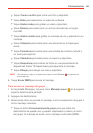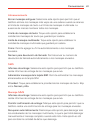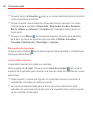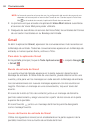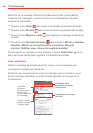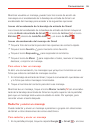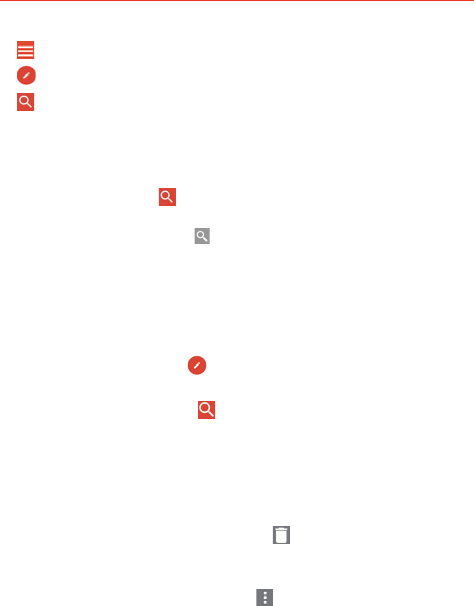
93
Comunicación
Cuentas y etiquetas: Toque para cambiar a otra cuenta o etiqueta.
Redactar: Toque para redactar un nuevo mensaje de Gmail.
Buscar: Toque para buscar en sus mensajes de Gmail.
NOTA También puede arrastrar la pantalla hacia abajo para actualizarla y verificar si hay nuevos
emaill.
Búsqueda de mensajes
Toque el icono Buscar
(en el encabezado del buzón de entrada en la
parte superior de la pantalla), introduzca el texto que está buscando y
luego toque el icono Buscar
en el teclado en pantalla.
Navegación en la aplicación de Gmail
Mientras visualiza su buzón de entrada
Deslice la pantalla hacia arriba y hacia abajo para desplazarse por la lista
de mensajes.
Presione el icono Redactar
(en el encabezado en la parte superior de
la pantalla) para iniciar un nuevo mensaje de Gmail.
Toque el icono de Búsqueda
(en el encabezado en la parte superior
de la pantalla) para buscar dentro de la aplicación Gmail.
Deslice un mensaje de Gmail hacia la izquierda de la pantalla o derecha
para archivarlo fácil y rápidamente. Toque Deshacer para regresarlo al
Buzón de entrada.
Toque el icono de la letra (o foto de contacto) a la izquierda de uno o más
mensajes, luego toque el icono Eliminar
(en la parte superior de la
pantalla) para borrar los mensajes seleccionados.
Toque el icono de la letra (o foto de contacto) a la izquierda de uno o más
mensajes, luego toque el ícono Menú
(en la esquina superior derecha
de la pantalla) para seleccionar Mover a, Cambiar etiquetas, Destacar,
Marcar como importante, Silenciar, Notificar spam, o Denunciar
suplant. identidad.